Skaléieren vun engem Objet an Adobe Illustrator ass de Prozess fir d'Gréisst vun engem Objet oder Grupp vun Objeten am Adobe Illustrator z'änneren. Skaléieren erlaabt Iech en Objet ze vergréisseren oder ze reduzéieren ouni Qualitéit oder Detail ze verléieren.
An dësem Tutorial wäerte mir eng vun den Haaptfunktiounen vum Adobe Illustrator kucken - en Objet, Bild oder Grafik op eng spezifesch Gréisst skaléieren. Adobe Illustrator ass eng Vector Design Software. Dëst bedeit Dir kënnt Vecteure Biller onendlech skaléieren ouni Qualitéit oder Resolutioun ze verléieren.
Dëst ass anescht wéi Raster Illustratiounen wéi Biller well se Pixelbaséiert sinn. Pixel Objete degradéieren an Qualitéit no hirem Vergréisserung well Dir all Pixel ausdehnt. Vektorobjekte ginn erstallt mat 2D Punkte verbonne mat Weeër, Linnen a Kéiren. Jiddereng vun dëse Punkte gëtt dann laanscht d'X- an Y-Achs geplot, wat den Objet erlaabt onendlech ze skaléieren.
Mir weisen Iech e séieren an einfache Wee fir e Bild ze vergréisseren oder ze reduzéieren am Verhältnis vum Originalobjekt. Wann Dir Objeten skaléieren, sollt Dir vermeit datt d'Original Breet an Héicht Verhältnis scheiwen oder änneren - ausser wann et absolut néideg ass, well dëst d'Erscheinung an d'Gesamtform ännert Objet aus Originalgréisst Gréisst.
 Miessunge am Illustrator
Miessunge am Illustrator
Et ass wichteg ze bemierken datt Illustrator Iech erlaabt Iech a verschiddene Moosseenheeten ze skaléieren. An dësem Tutorial benotze mir Zoll, awer Dir kënnt och Skala ofhängeg vun wéi enger Miessung am Beschten funktionnéiert fir de Projet un deem Dir schafft. Fir séier Är Moosseenheet am Illustrator z'änneren, dréckt CTRL + R (CMD + R op Mac) fir de Lineal-Tool opzemaachen. Dir gesitt et op der lénkser an uewen op Ärem Aarbechtsberäich am Illustrator. Fir eng Miessung z'änneren, huelt Är Maus iwwer de Lineal a klickt mat riets. Hei gesitt Dir eng Pop-up Fënster mat verschiddene Moosseenheeten. Wielt Är gewënschte Moosseenheet an elo sinn all Är Miessunge an där Eenheet. Dir kënnt dës Moosseenheet zu all Moment änneren.
 Skaléieren vun engem Objet am Adobe Illustrator
Skaléieren vun engem Objet am Adobe Illustrator
Als éischt, wielt all d'Deeler vun Ärem Konschtwierk, déi Dir mat dem Selektiounsinstrument wëllt skaléieren andeems Dir klickt an zéien. Mir benotzen eng Vektorillustratioun vun engem Hond an en Text fir eist Beispill. Wann Dir Skala wëllt, wëllt Dir ëmmer mat Vecteure Biller schaffen, well Raster Biller d'Qualitéit verléieren wann se opskaléiert ginn. Wann Dir all Deeler vun Ärem Konschtwierk ausgewielt hutt, déi Dir wëllt skaléieren, klickt mat riets a wielt e Grupp aus dem Menü. Dëst verwandelt all ausgewielte Konschtwierker an een "Objet" wärend d'Proportiounen vun Ärem Konschtwierk behalen.
Fir eng gewëssen Skala Gréisst, mir kënnen d'Konversiounstool benotzen. Gitt op d'Top Toolbar, gitt op Fënster> Transforméieren. Dëst wäert de Konversiounsinstrument opmaachen.
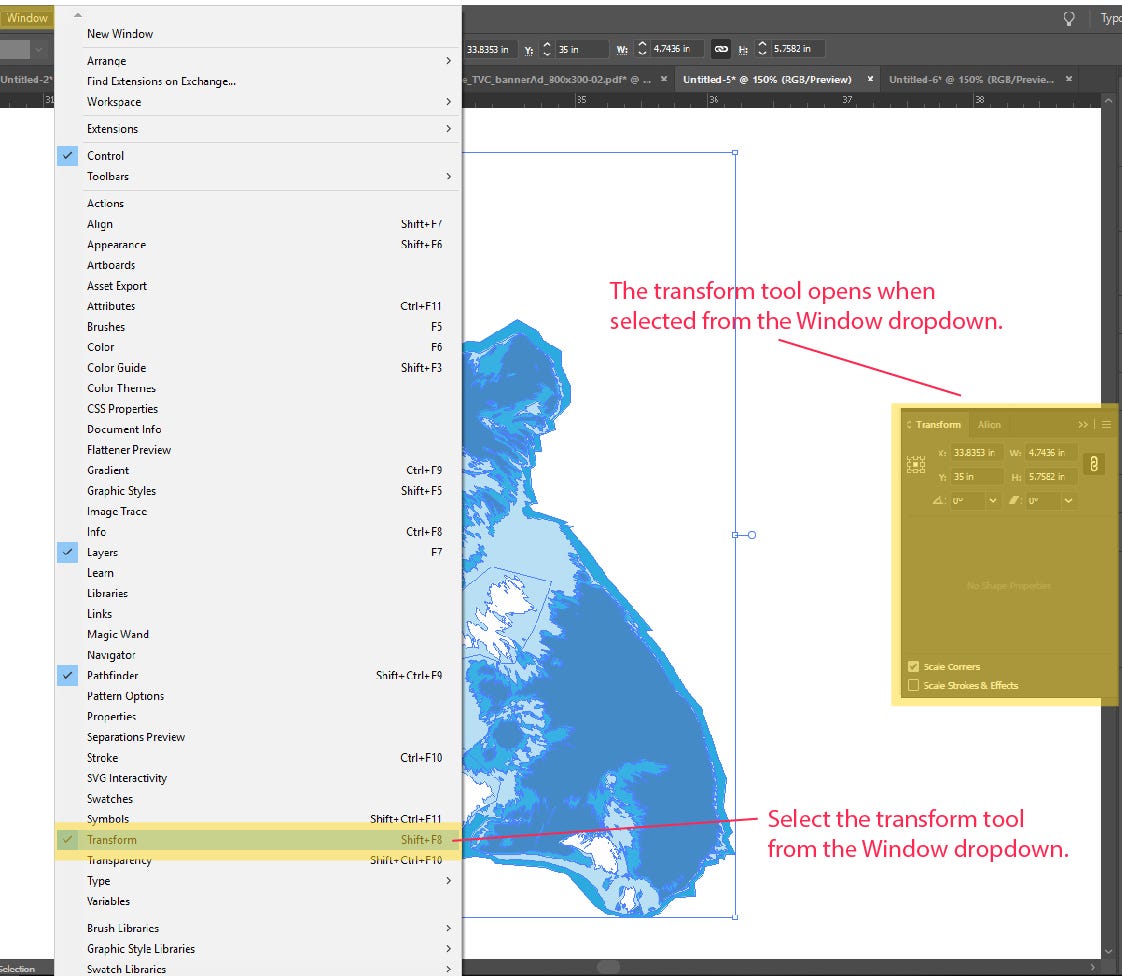
Note. Dëse Schrëtt ass net néideg, mir vergläichen eisen ursprénglechen vergréisserten Objet mam reduzéierten Objet fir ze weisen datt eis Proportiounen d'selwecht bleiwen.
Skaléieren vun engem Objet am Adobe Illustrator
Skaléieren funktionnéiert och ëmgedréint, dat heescht datt mir Vecteure Biller méi kleng kënne maachen ouni Qualitéit ze verléieren. Maacht eng Kopie vun Ärem gruppéierten Objet (CTRL + C) a paste se (CTRL + P) nieft dem Original. Fir d'Gréisst vum Bild ze reduzéieren, benotze mir d'Transformatiounsinstrument erëm. Wielt déi gruppéiert Illustratioun déi Dir just an Ärem Dokument agefouert hutt. Fir d'Gréisst ze reduzéieren, fänkt un mam Transformatiounsinstrument ze goen. Vergewëssert Iech datt d'Breet an d'Héicht Verhältnis Knäppchen aktiv ass. Gitt Är gewënschte Héicht, mir benotzen hei 65,5 Zoll. Illustrator reduzéiert automatesch d'Breet proportional zu der Héicht.
Elo kënne mir benotzen Ausrichtung Tools am Illustratorfir sécherzestellen, datt eis Proportiounen an der modifizéierter Versioun richteg skaléiert sinn. Fir dëst ze maachen, benotzt de Selektiounsinstrument a zitt iwwer d'Original a geännert Versioun. Gitt op d'Fënster> a wielt dann "Align". Dëst wäert d'Alignment Panel am Illustrator opmaachen. Wielt Align to Artboard, an zentréiert dann déi zwee gruppéiert Konschtwierker horizontal a vertikal. Dir kënnt elo visuell gesinn datt d'Konschtwierk seng originell Proportiounen behalen huet an elo en halleft Zoll méi kleng ass.
Och wann e bëssen Basis, wësse wéi Dir Objekter a Grafiken an Adobe Illustrator richteg skaléieren op eng spezifesch Gréisst ass extrem wichteg. Dëst erlaabt Iech déi ursprénglech Breet an Héicht Proportiounen vun Ärem Konschtwierk onofhängeg vun der Gréisst z'erhalen, ouni den definitiven Design ze verzerren oder ze beaflossen.


 Miessunge am Illustrator
Miessunge am Illustrator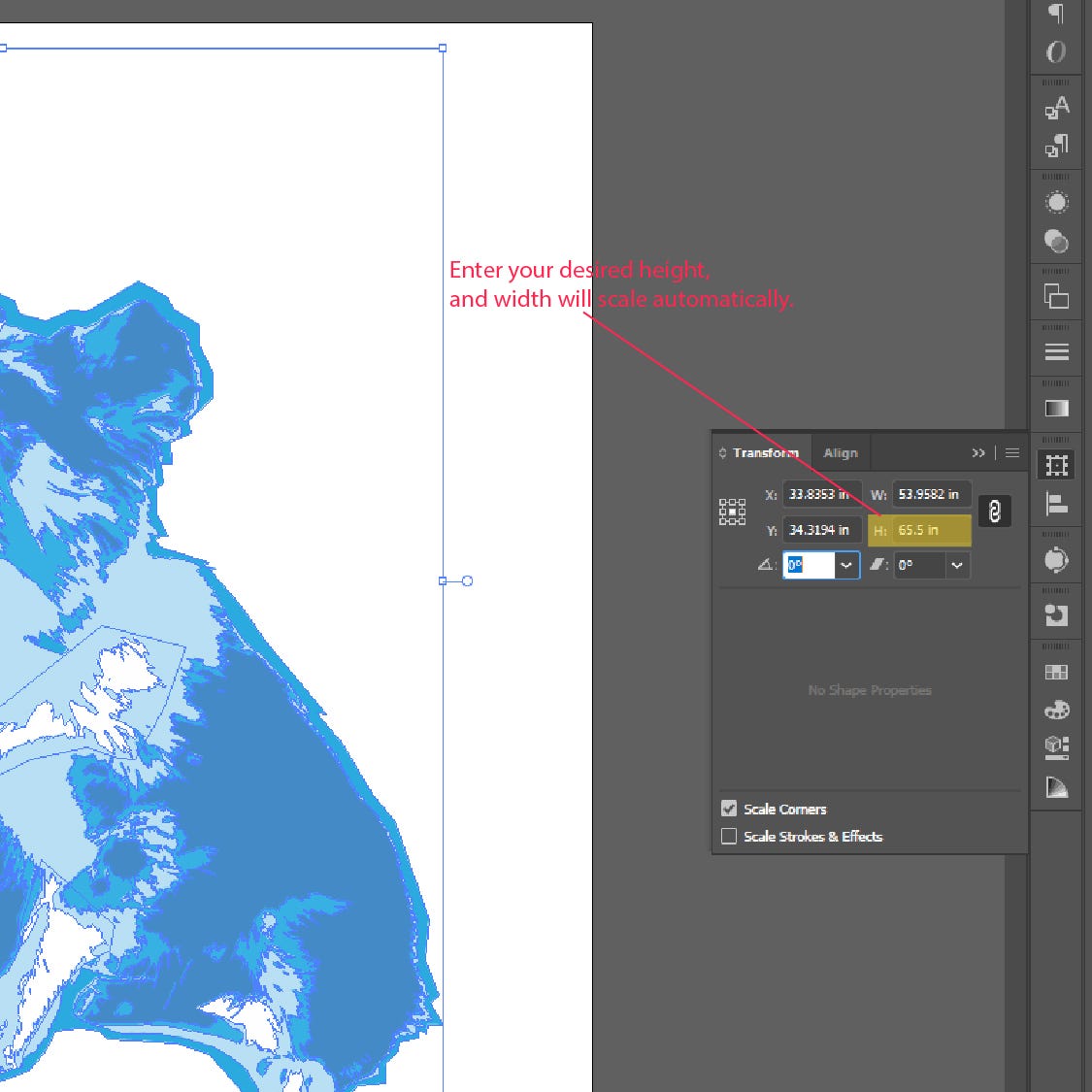 Skaléieren vun engem Objet am Adobe Illustrator
Skaléieren vun engem Objet am Adobe Illustrator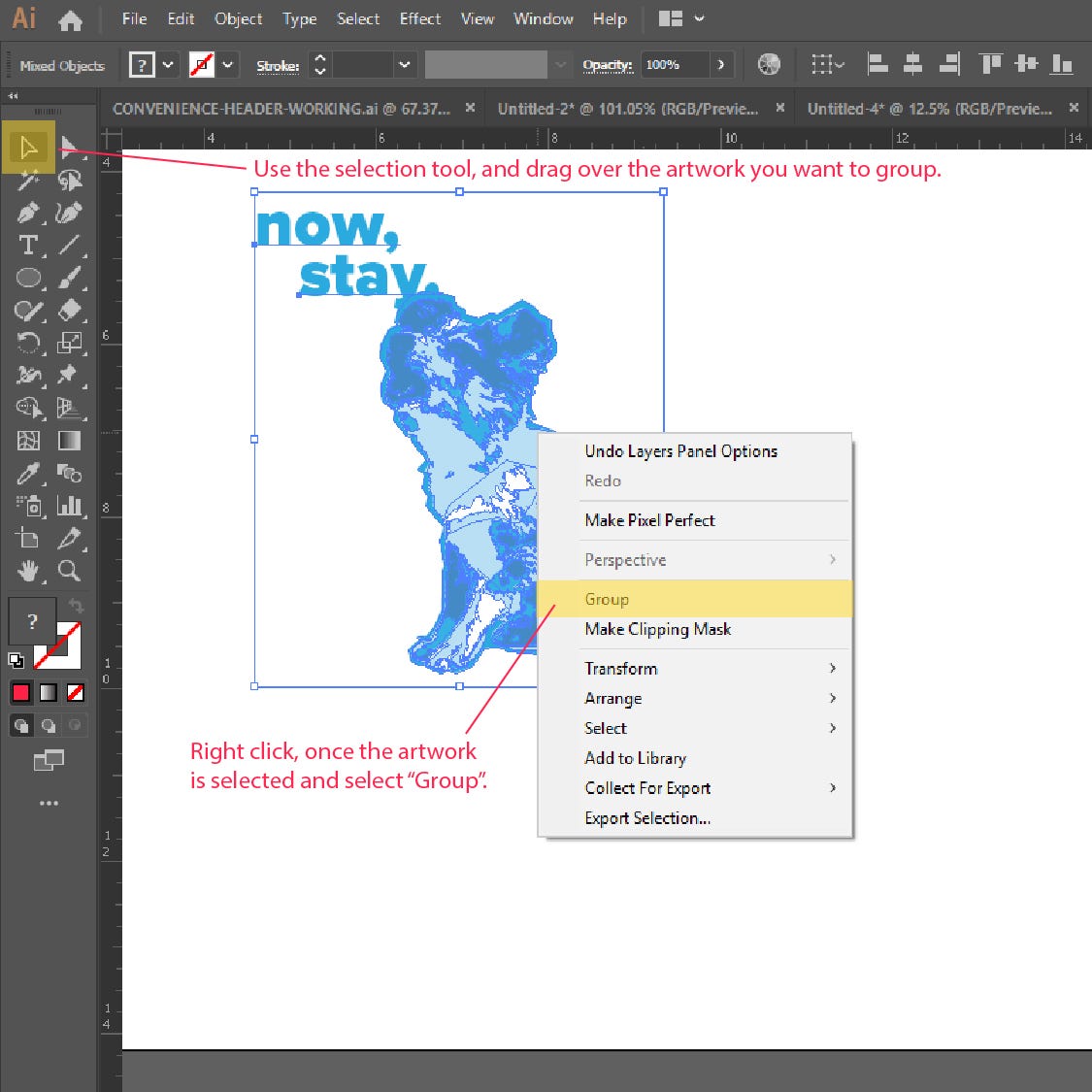
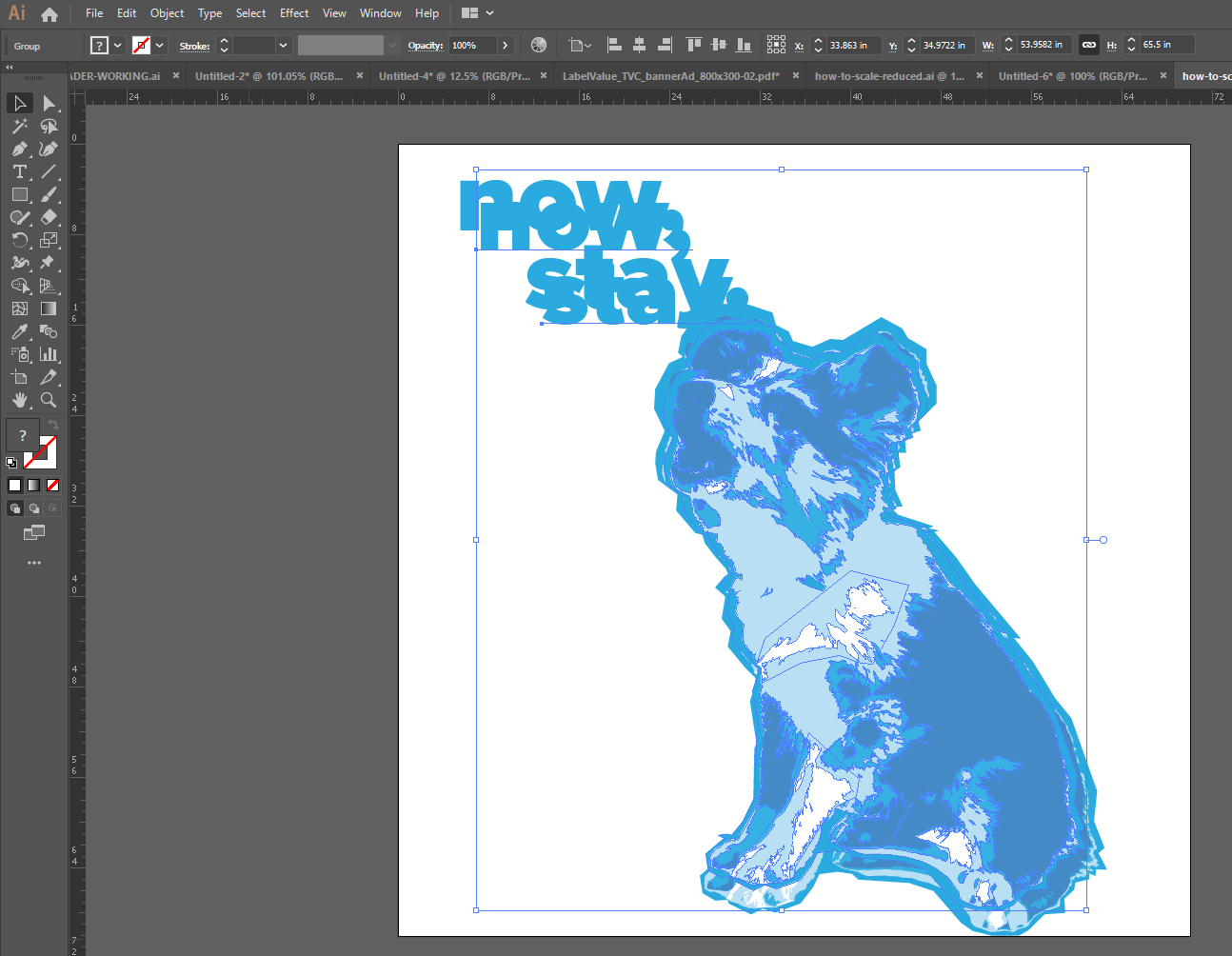





Leave a comment